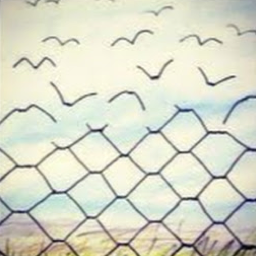如何在 Dart 中使用 MQTT
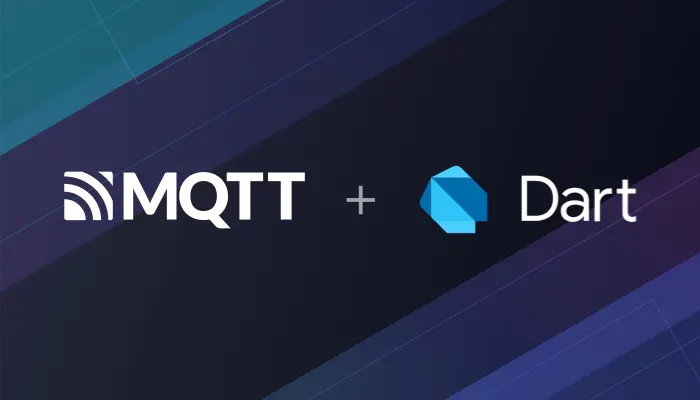
Dart 是一种为客户端开发而设计的编程语言,比如用于 Web 和移动应用,它由 Google 主导开发,于 2011 年 10 月公开。它的开发团队由 Google Chrome 浏览器 V8 引擎团队的领导者拉尔斯·巴克主持,目标在于成为下一代结构化 Web 开发语言。类似 JavaScript,Dart 也是一种面向对象语言,但是它采用基于类的编程。它只允许单一继承继承,语法风格接近 C 语言。Dart 可在任何平台上开发快速的应用程序。其目标是为多平台开发提供最高效的编程语言,并为应用程序框架搭配了灵活的运行时执行平台。
MQTT 是一种基于发布/订阅模式的 轻量级物联网消息传输协议 ,可以用极少的代码和带宽为联网设备提供实时可靠的消息服务,它广泛应用于物联网、移动互联网、智能硬件、车联网、电力能源等行业。
本文主要介绍如何在 Dart 项目中使用 mqtt_client 库 ,实现客户端与 MQTT 服务器的连接、订阅、收发消息等功能。
准备工作
本文实例基于 macOS 环境。
获取 SDK
参考 获取 SDK
$ brew tap dart-lang/dart
$ brew install dart
$ dart --version
Dart SDK version: 2.13.0 (stable) (Wed May 12 12:45:49 2021 +0200) on "macos_x64"
初始化项目
$ dart create -t console-full mqtt_demo
$ cd mqtt_demo
目录结构如下
├── CHANGELOG.md
├── README.md
├── analysis_options.yaml
├── bin
│ └── mqtt_demo.dart
├── pubspec.lock
└── pubspec.yaml
安装依赖
本文使用 mqtt_client 作为 MQTT 客户端库,运行如下命令安装:
$ dart pub add mqtt_client
这将在项目的 pubspec.yaml 文件中添加这样一行:
dependencies:
mqtt_client: ^9.6.2
MQTT 的使用
本文将使用 EMQ 提供的 免费公共 MQTT 服务器,该服务基于 MQTT 物联网云平台 - EMQX Cloud 创建,服务器接入信息如下:
- Broker: broker-cn.emqx.io
- TCP Port: 1883
- Websocket Port: 8083
连接 MQTT 服务器
编辑 bin/mqtt_demo.dart 文件
import 'dart:async';
import 'dart:io';
import 'package:mqtt_client/mqtt_client.dart';
import 'package:mqtt_client/mqtt_server_client.dart';
final client = MqttServerClient('broker-cn.emqx.io', '1883');
Future<int> main() async {
client.logging(on: true);
client.keepAlivePeriod = 60;
client.onDisconnected = onDisconnected;
client.onConnected = onConnected;
client.pongCallback = pong;
final connMess = MqttConnectMessage()
.withClientIdentifier('dart_client')
.withWillTopic('willtopic')
.withWillMessage('My Will message')
.startClean()
.withWillQos(MqttQos.atLeastOnce);
print('client connecting....');
client.connectionMessage = connMess;
try {
await client.connect();
} on NoConnectionException catch (e) {
print('client exception - $e');
client.disconnect();
} on SocketException catch (e) {
print('socket exception - $e');
client.disconnect();
}
if (client.connectionStatus!.state == MqttConnectionState.connected) {
print('client connected');
} else {
print('client connection failed - disconnecting, status is ${client.connectionStatus}');
client.disconnect();
exit(-1);
}
return 0;
}
/// The unsolicited disconnect callback
void onDisconnected() {
print('OnDisconnected client callback - Client disconnection');
if (client.connectionStatus!.disconnectionOrigin ==
MqttDisconnectionOrigin.solicited) {
print('OnDisconnected callback is solicited, this is correct');
}
exit(-1);
}
/// The successful connect callback
void onConnected() {
print('OnConnected client callback - Client connection was sucessful');
}
/// Pong callback
void pong() {
print('Ping response client callback invoked');
}
然后执行
$ dart run bin/mqtt_demo.dart
通过控制台输出,我们看到客户端已经成功的连上了 MQTT 服务器

说明
MqttConnectMessage:设置连接选项,包含超时设置,认证以及遗愿消息等。
证书连接示例
/// Security context
SecurityContext context = new SecurityContext()
..useCertificateChain('path/to/my_cert.pem')
..usePrivateKey('path/to/my_key.pem', password: 'key_password')
..setClientAuthorities('path/to/client.crt', password: 'password');
client.secure = true;
client.securityContext = context;
订阅
添加以下代码
client.onSubscribed = onSubscribed;
const topic = 'topic/test';
print('Subscribing to the $topic topic');
client.subscribe(topic, MqttQos.atMostOnce);
client.updates!.listen((List<MqttReceivedMessage<MqttMessage?>>? c) {
final recMess = c![0].payload as MqttPublishMessage;
final pt = MqttPublishPayload.bytesToStringAsString(recMess.payload.message);
print('Received message: topic is ${c[0].topic}, payload is $pt');
});
/// The subscribed callback
void onSubscribed(String topic) {
print('Subscription confirmed for topic $topic');
}
然后执行
$ dart run bin/mqtt_demo.dart
我们看到已成功订阅 MQTT 主题

发布消息
client.published!.listen((MqttPublishMessage message) {
print('Published topic: topic is ${message.variableHeader!.topicName}, with Qos ${message.header!.qos}');
});
const pubTopic = 'test/topic';
final builder = MqttClientPayloadBuilder();
builder.addString('Hello from mqtt_client');
print('Subscribing to the $pubTopic topic');
client.subscribe(pubTopic, MqttQos.exactlyOnce);
print('Publishing our topic');
client.publishMessage(pubTopic, MqttQos.exactlyOnce, builder.payload!);
我们看到已经成功发布消息并收到该消息

完整测试
我们使用以下代码进行完整测试
import 'dart:async';
import 'dart:io';
import 'package:mqtt_client/mqtt_client.dart';
import 'package:mqtt_client/mqtt_server_client.dart';
final client = MqttServerClient('broker-cn.emqx.io', '1883');
Future<int> main() async {
client.logging(on: false);
client.keepAlivePeriod = 60;
client.onDisconnected = onDisconnected;
client.onConnected = onConnected;
client.onSubscribed = onSubscribed;
client.pongCallback = pong;
final connMess = MqttConnectMessage()
.withClientIdentifier('dart_client')
.withWillTopic('willtopic')
.withWillMessage('My Will message')
.startClean()
.withWillQos(MqttQos.atLeastOnce);
print('Client connecting....');
client.connectionMessage = connMess;
try {
await client.connect();
} on NoConnectionException catch (e) {
print('Client exception: $e');
client.disconnect();
} on SocketException catch (e) {
print('Socket exception: $e');
client.disconnect();
}
if (client.connectionStatus!.state == MqttConnectionState.connected) {
print('Client connected');
} else {
print('Client connection failed - disconnecting, status is ${client.connectionStatus}');
client.disconnect();
exit(-1);
}
const subTopic = 'topic/sub_test';
print('Subscribing to the $subTopic topic');
client.subscribe(subTopic, MqttQos.atMostOnce);
client.updates!.listen((List<MqttReceivedMessage<MqttMessage?>>? c) {
final recMess = c![0].payload as MqttPublishMessage;
final pt = MqttPublishPayload.bytesToStringAsString(recMess.payload.message);
print('Received message: topic is ${c[0].topic}, payload is $pt');
});
client.published!.listen((MqttPublishMessage message) {
print('Published topic: topic is ${message.variableHeader!.topicName}, with Qos ${message.header!.qos}');
});
const pubTopic = 'topic/pub_test';
final builder = MqttClientPayloadBuilder();
builder.addString('Hello from mqtt_client');
print('Subscribing to the $pubTopic topic');
client.subscribe(pubTopic, MqttQos.exactlyOnce);
print('Publishing our topic');
client.publishMessage(pubTopic, MqttQos.exactlyOnce, builder.payload!);
print('Sleeping....');
await MqttUtilities.asyncSleep(80);
print('Unsubscribing');
client.unsubscribe(subTopic);
client.unsubscribe(pubTopic);
await MqttUtilities.asyncSleep(2);
print('Disconnecting');
client.disconnect();
return 0;
}
/// The subscribed callback
void onSubscribed(String topic) {
print('Subscription confirmed for topic $topic');
}
/// The unsolicited disconnect callback
void onDisconnected() {
print('OnDisconnected client callback - Client disconnection');
if (client.connectionStatus!.disconnectionOrigin ==
MqttDisconnectionOrigin.solicited) {
print('OnDisconnected callback is solicited, this is correct');
}
exit(-1);
}
/// The successful connect callback
void onConnected() {
print('OnConnected client callback - Client connection was sucessful');
}
/// Pong callback
void pong() {
print('Ping response client callback invoked');
}
控制台完整完整输出

总结
至此,我们完成了在 Dart 中使用 mqtt_client 库连接到 公共 MQTT 服务器,并实现了测试客户端与 MQTT 服务器的连接、消息发布和订阅。
接下来我们将会陆续发布更多关于物联网开发及 MQTT 的相关文章,敬请关注。